Kamu baru saja menjadi pengguna HP iPhone? Bingung cara untuk mematikan HP kamu? Apakah ponsel iPhone kamu seri X, XR, XS, atau XS Max?
Untuk kamu pengguna baru pasti masih bingung cara untuk mematikan ponselnya. Walaupun terdengar sangat sepele, panduan mematikan ini harus kamu ketahui.
Namun, ada hal yang perlu kamu ketahui juga yaitu Apple mulai merubah tombol navigasi di generasi iPhone X ini. Jika kalian masih menggunakan iPhone seri lama seperti iPhone 3, iPhone 4, iPhone 5, dan seri kelanjutannya. Untuk mematikan iPhone seri tersebut, tombolnya masih sama.
Karena mulai dari seri iPhone X ini, pihak Apple sudah tidak lagi menggunakan tombol “Home“ ataupun Touch ID. Tetapi untuk tombol Power dan Volume, masih dipertahankan dan untuk fungsi berubah tidak seperti model generasi sebelum iPhone X.
Pada iPhone seri X, fungsi tombol tersebut digunakan sebagai tombol untuk aktivasi “Siri“.
Jika untuk mematikan iPhone sebelum seri X ini cukup menekan dan tahan tombol “Power” baru kita slide ke samping. Untuk iPhone seri X, tombol “Power” digunakan untuk mengaktifkan bot Siriini menekan tombol power justru mengaktifkan bot “Siri“.
Oleh sebab itu, mari kita mulai panduan untuk mematikan HP iPhone untuk seri iPhone X, iPhone XR, iPhone XS, serta iPhone XS Max pada konten artikel ini.
Cara Mematikan iPhone X, XR, XS, dan XS Max
Seperti yang sudah kita bahas di atas, Apple memberikan perubahan pada seri iPhone X ini. Dimana salah satu perubahannya adalah cara untuk mematikan ponsel tersebut.
Karena pada seri “X” ini fungsi tombol “Power” digunakan untuk mengaktivasi bot “Siri“. Terdapat 2 cara yang dapat kamu gunakan dan ikuti.
Untuk langkah-langkah untuk mematikan iPhone seri X, XR, XS, dan XS Max ini, silahkan praktekkan urutan di bawah ini:
1. Mematikan iPhone Dengan Tombol Kombinasi
Untuk yang pertama, kita bisa menggunakan tombol Kombinasi. Cara ini akan menggunakan tombol “Power” dan tombol “Volume“.
Dimana kalian harus menekan secara bersamaan kedua tombol fisik tersebut. Silahkan ikuti caranya dengan mengikuti langkah-langkah di bawah ini:
- Pastikan iPhone kamu dalam kondisi menyala dan tidak sedang di unlock.
- Kemudian tekan tombol Power dan tombol Volume Atas atau Bawah secara bersamaan.
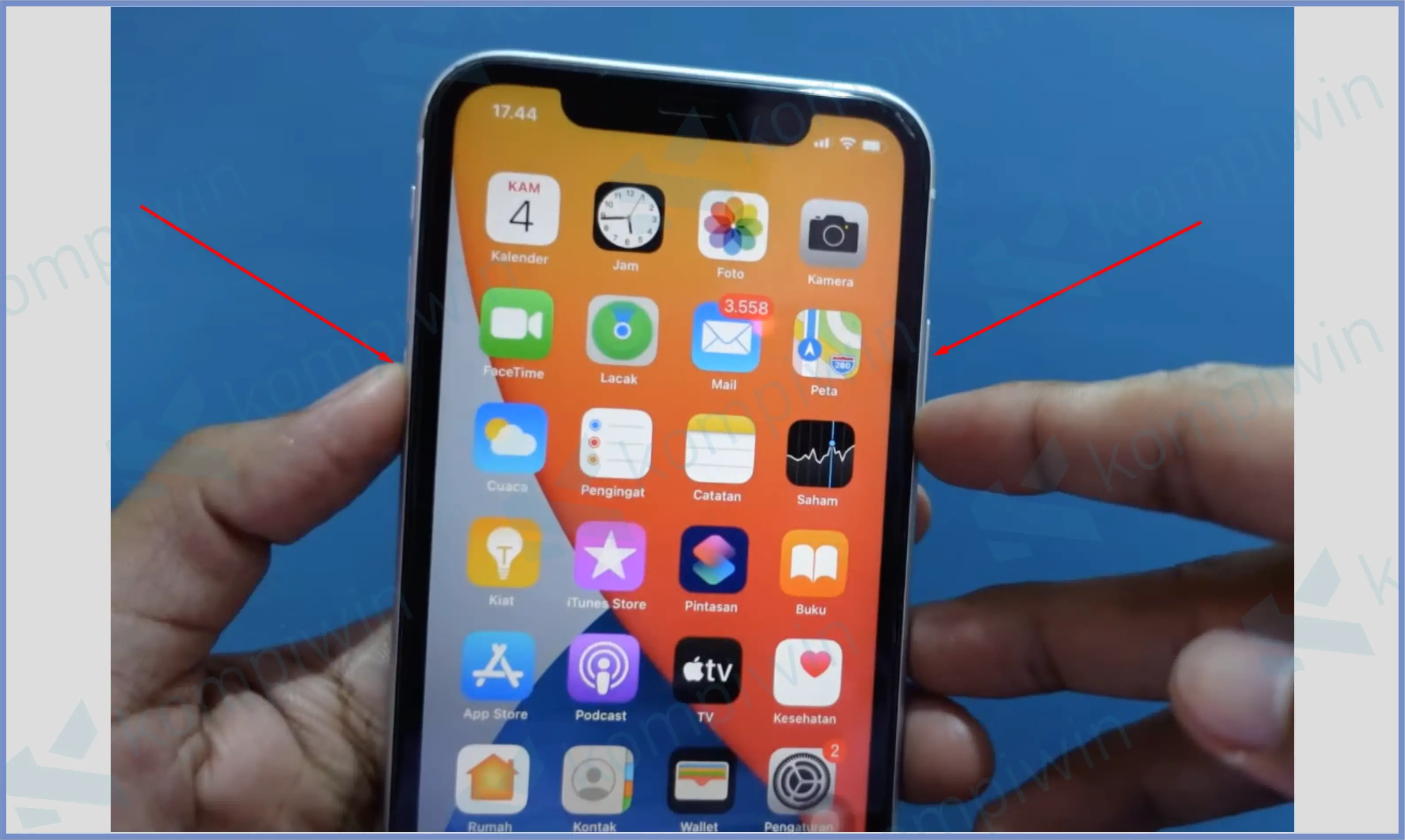
- Tunggu sampai layar muncul perintah tombol Slide to power off, disini kamu tinggal geser tombol ke kanan sampai iPhone milikmu mati.
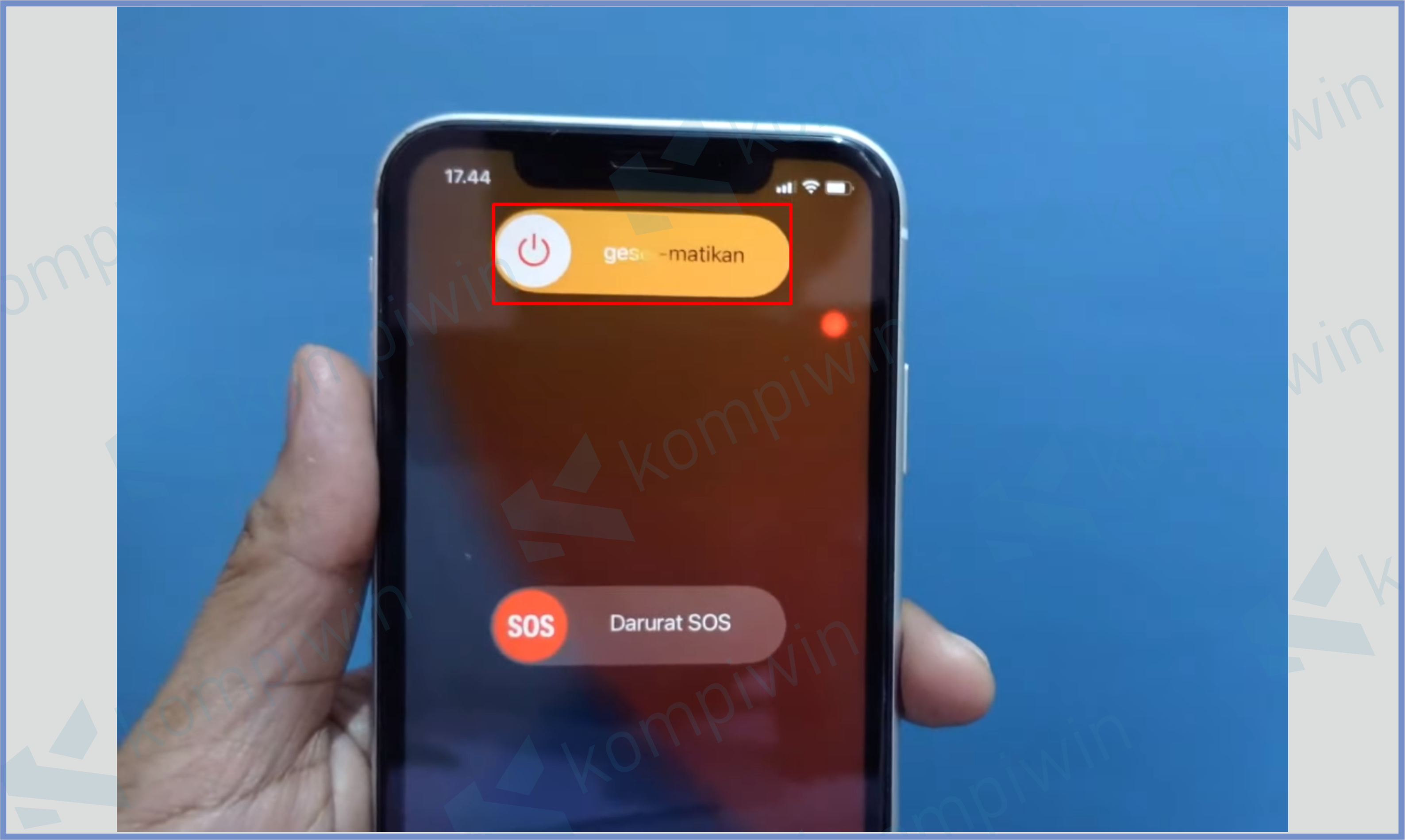
- Selamat mencoba.
2. Mematikan iPhone Dengan Tanpa Tombol Power
Pada cara pertama di atas, kita masih menggunakan tombol fisik untuk mematika ponsel. Dan di cara kedua ini, kita akan membagikan panduan mematikan HP iPhone seri X tanpa menyentuh tombol fisik.
Tutorial ini akan menggunakan tombol “Shutdown” pada menu “Pengaturan“. Untuk tutorial ini juga sama-sama mudah untuk kamu lakukan.
Silahkan ikuti caranya, dengan mempraktekkan langkah-langkah yang terdapat di bawah ini:
- Silahkan kamu masuk ke menu Settings iPhone.
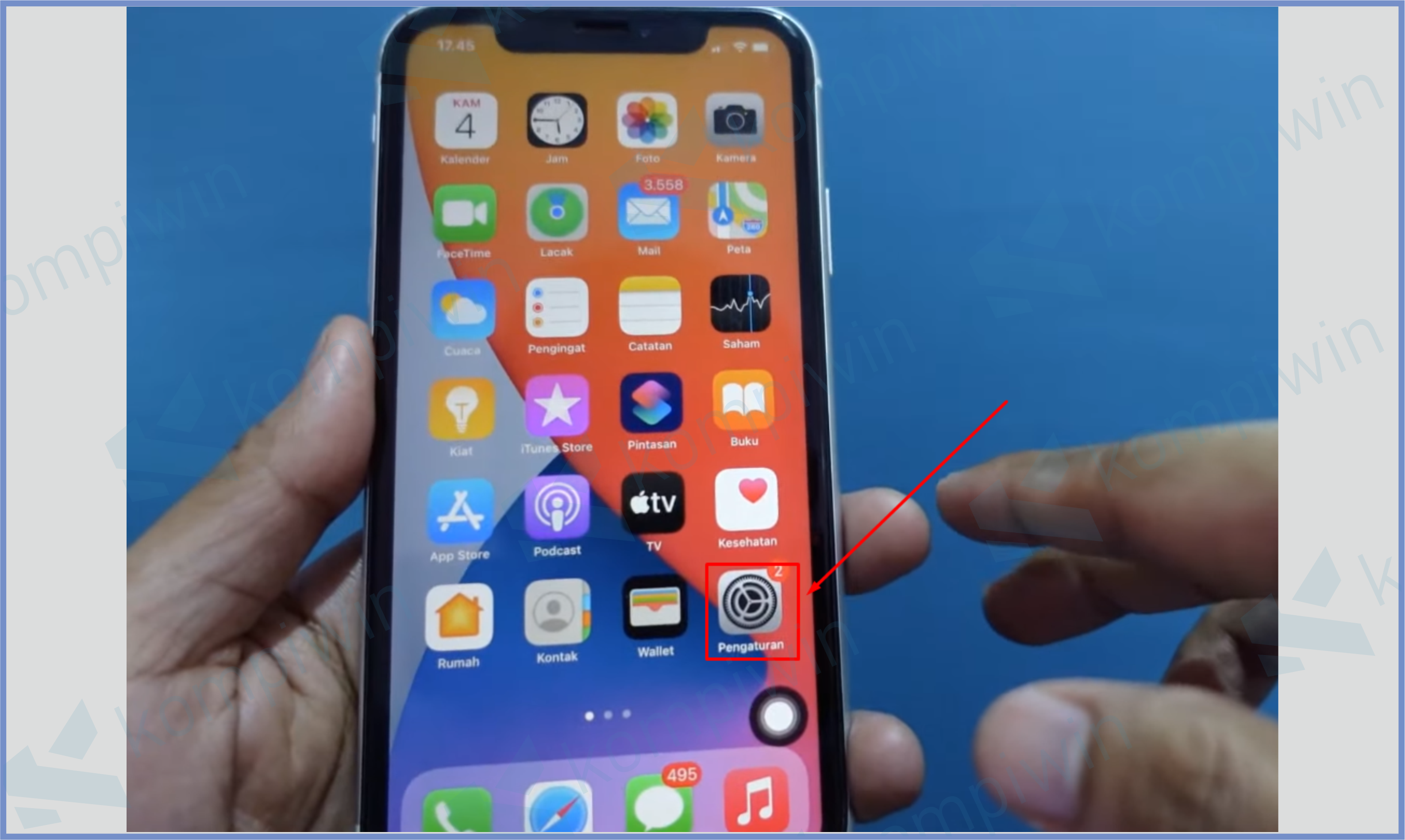
- Kemudian pilih tombol General/Umum.
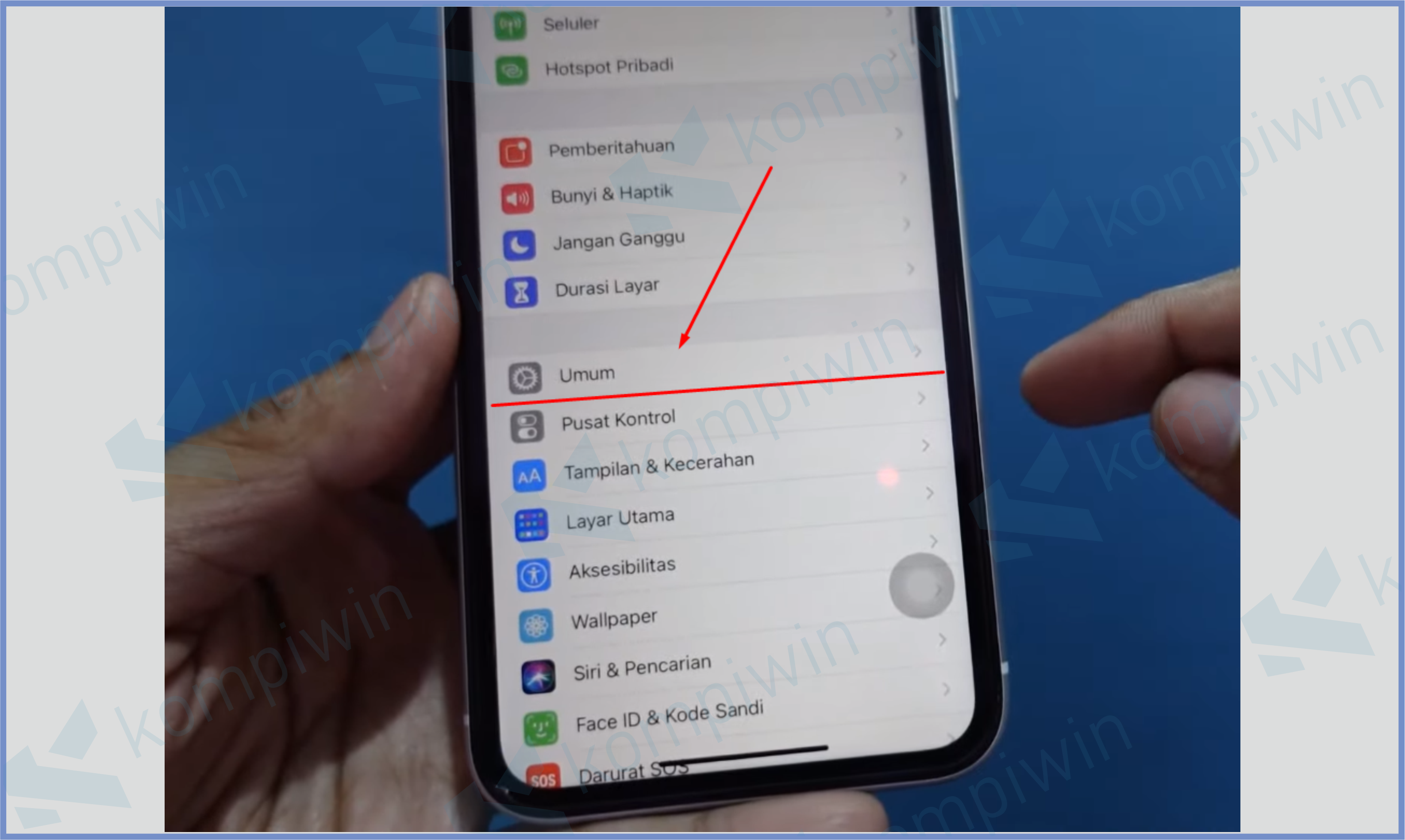
- Scroll kebawah sampai kamu menemukan tombol bertuliskan Shut Down/Matikan.
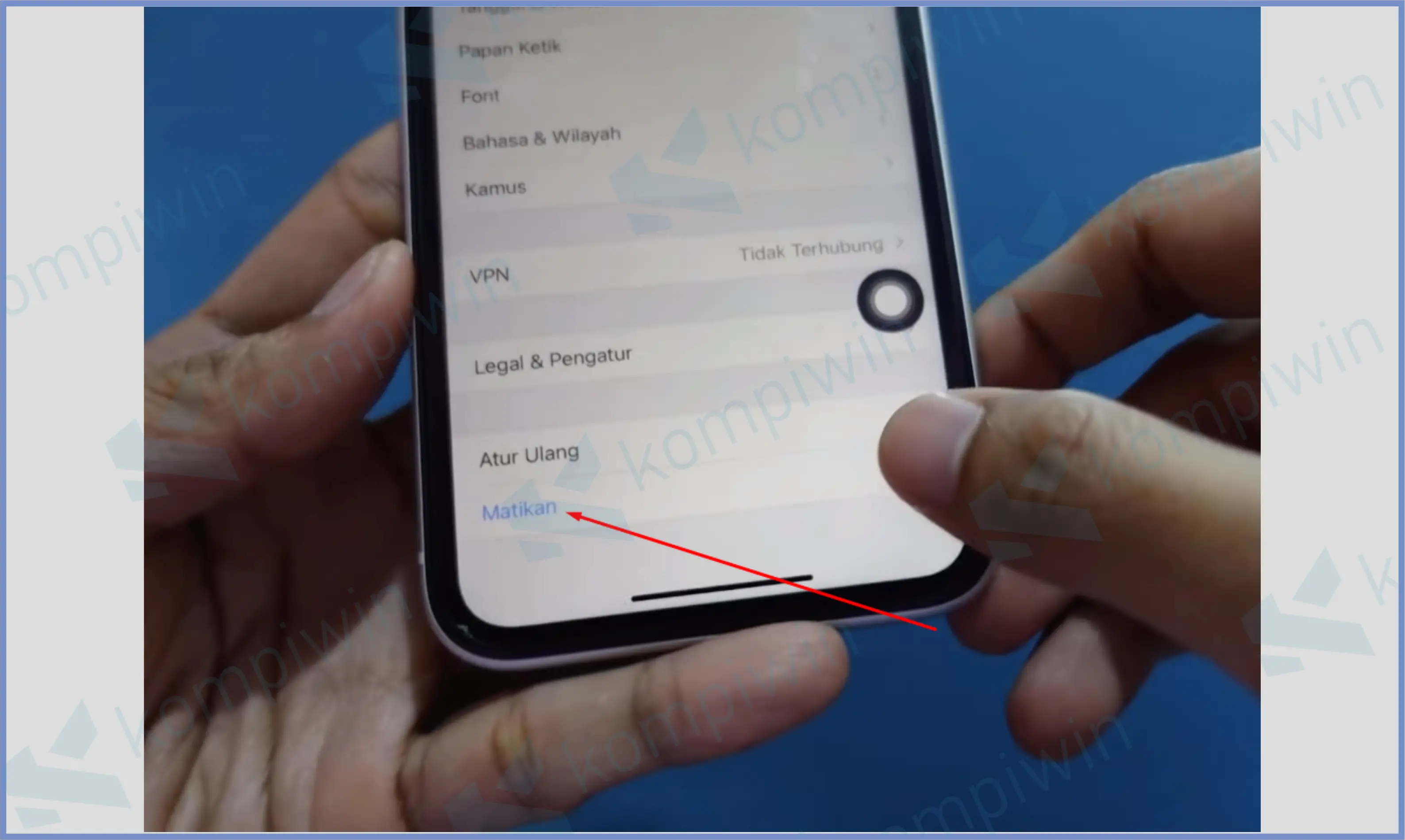
- Setelah menekan tombol tersebut, nanti akan muncul perintah Slide to power off, geser ke kanan untuk mematikan iPhone.
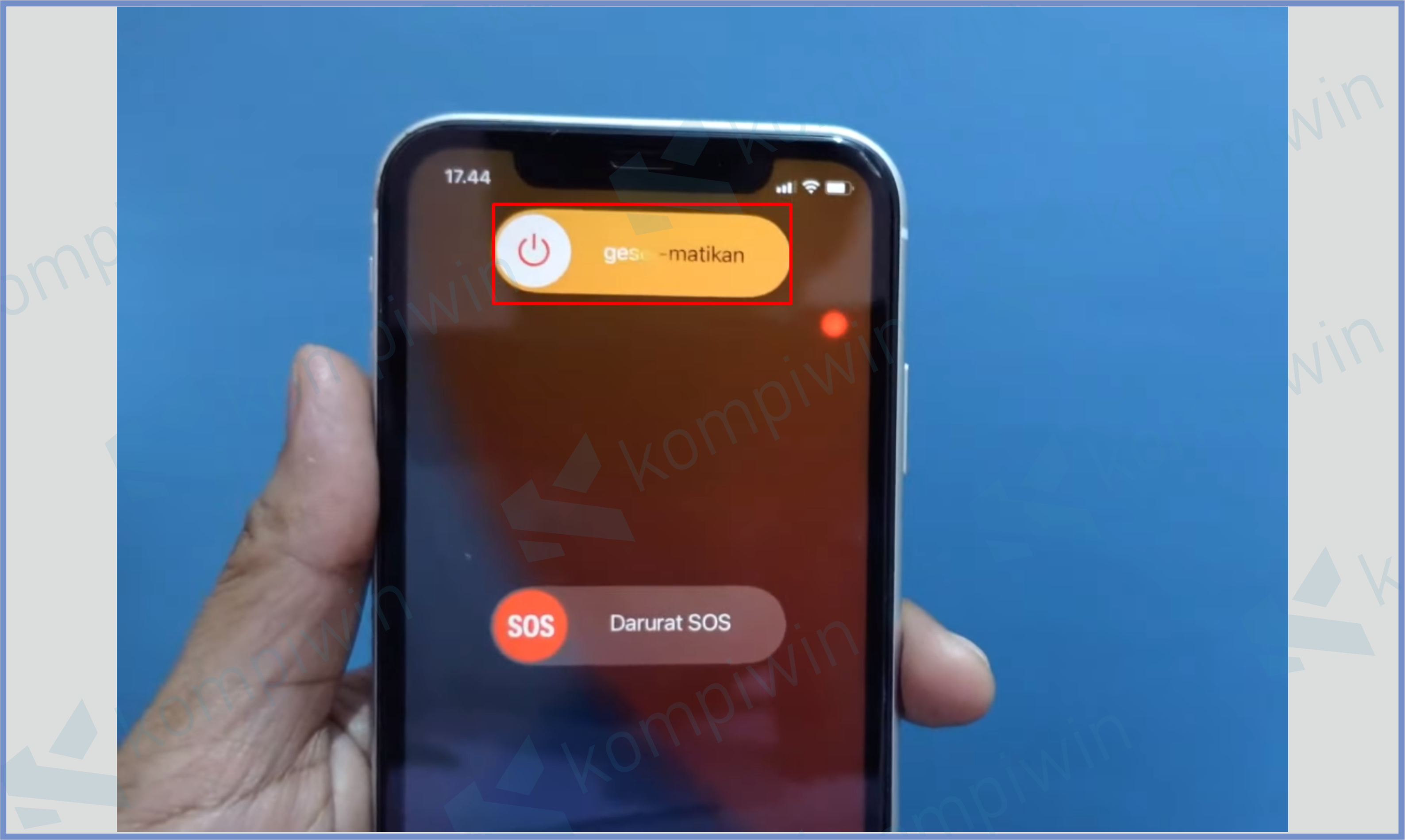
- Tunggu hingga ponsel mati.
3. Mematikan Lewat Assistive Touch
Untuk cara ketiga, kita akan menggunakan fitur Assistive Touch yang dimiliki oleh sistem operasi iOS.
Pertanyaannya, apa yang dimaksud dengan fitur Assistive Touch?
Assistive Touch merupakan tombol virtual yang disematkan oleh Apple ke dalam sistem iOS. Tombol ini dapat kita manfaatkan untuk mematikan ponsel secara langsung.
Menu-menu yang terdapat di tombol virtual ini antara lain: kunci layar, screenshot layar, pusat pemberitahuan, perangkat, dan kembali ke utama.
Setelah mengetahui fitur tersebut, mari kita mulai langkah-langkah mematikan ponsel iPhone seri X dengan menggunakan Assistive Touch milik iOS dengan benar dan tepat.
- Masuk ke menu Settings atau Pengaturan.
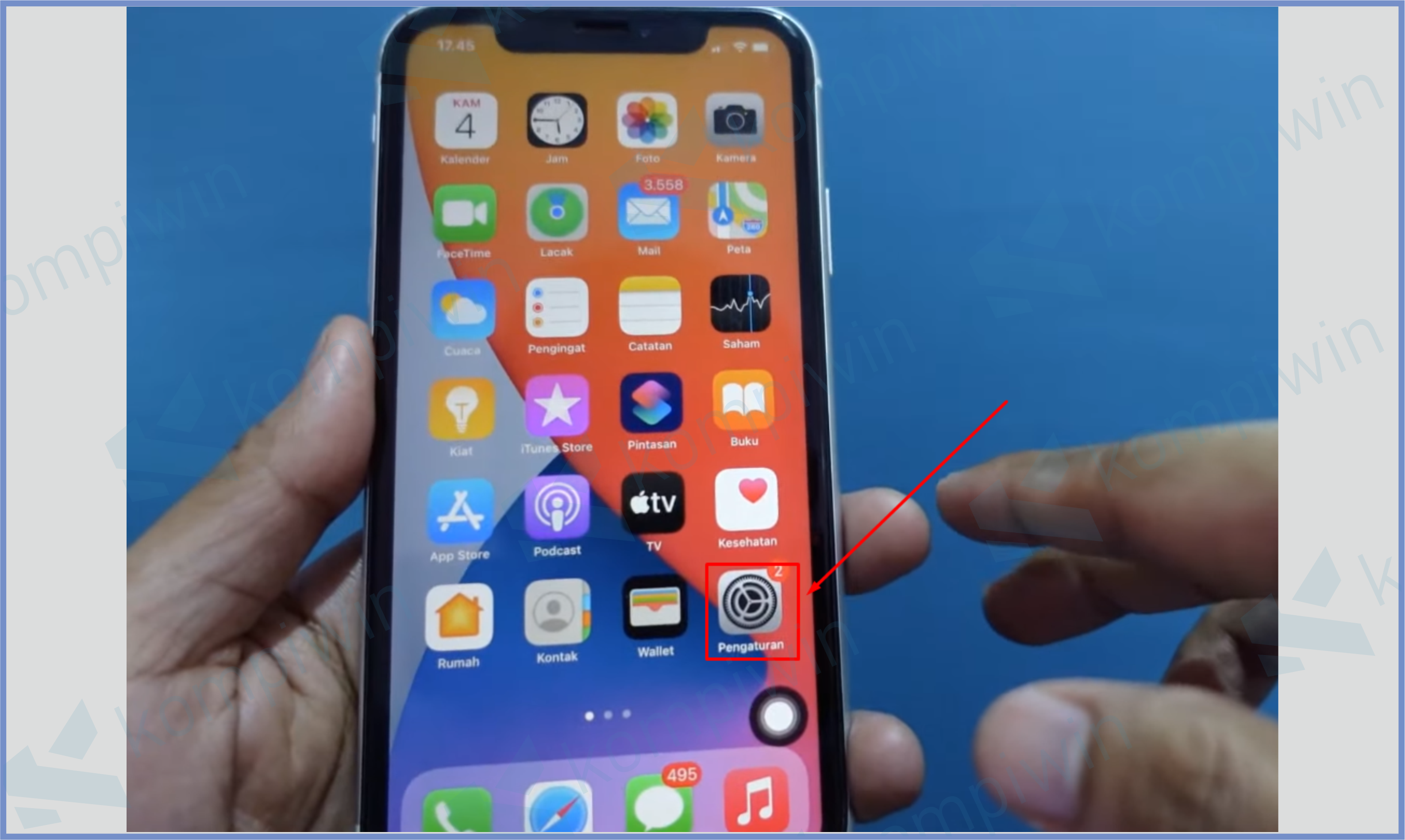
- Buka menu tab Aksesibilitas.
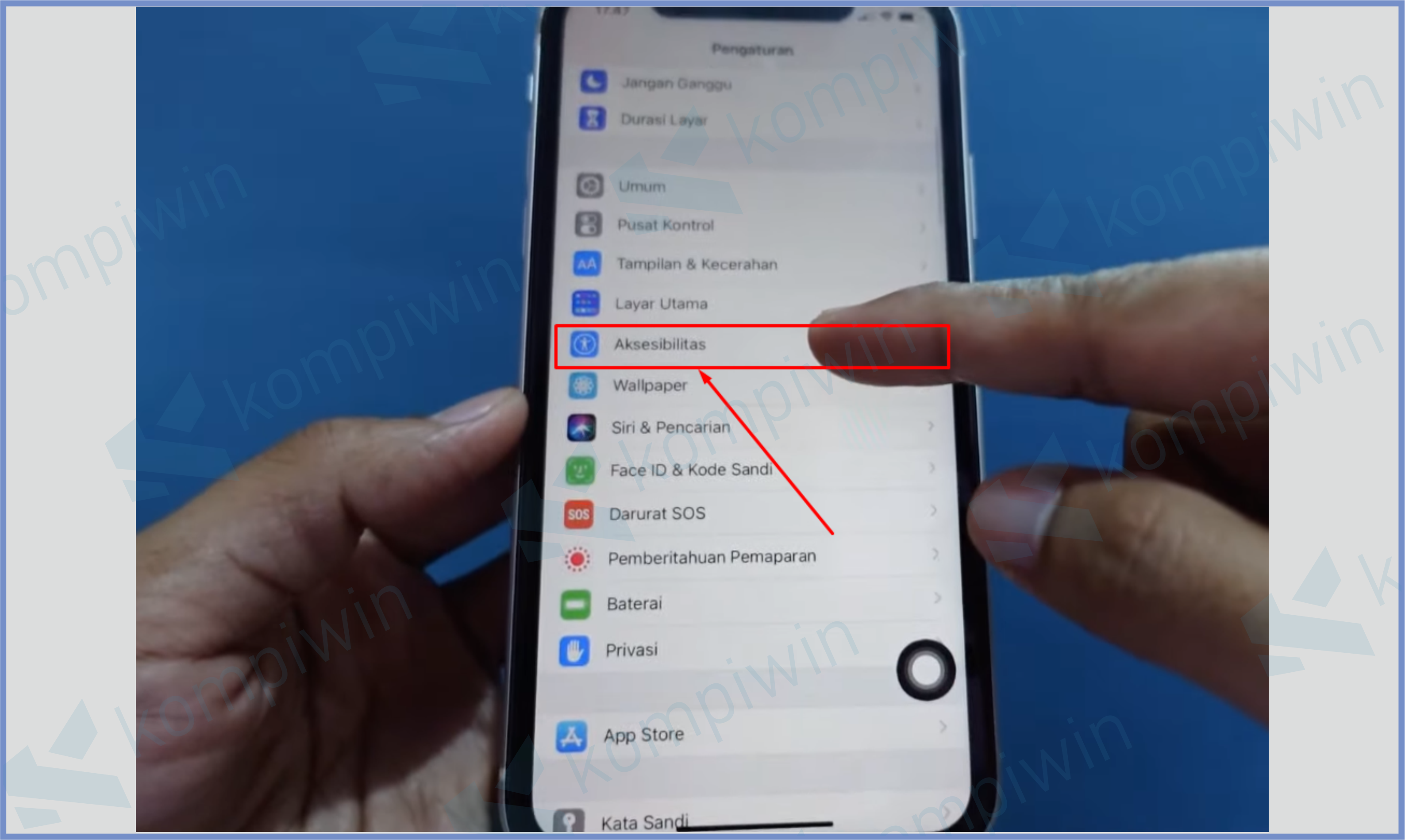
- Klik tombol menu Sentuh.
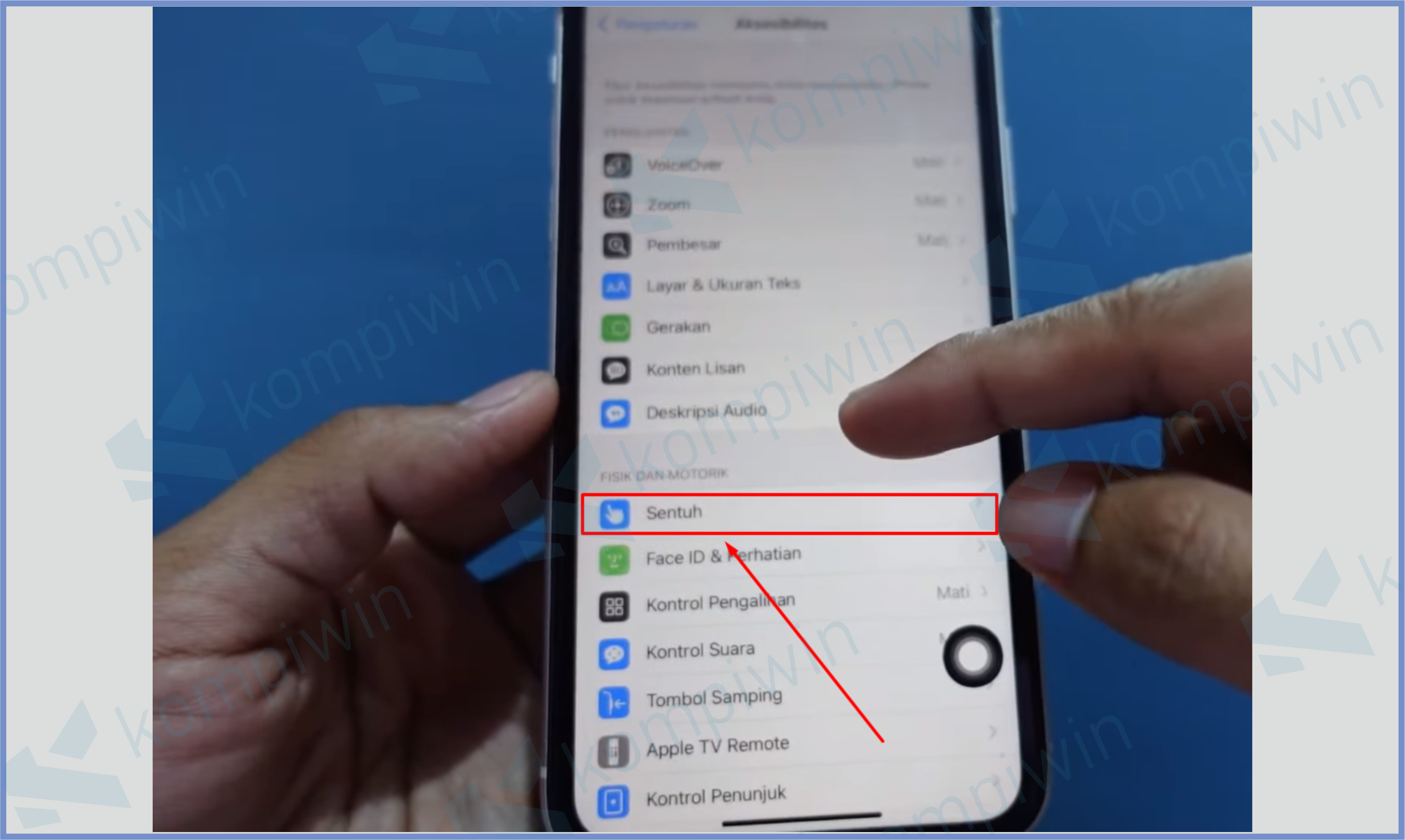
- Tap bagian Assistive Touch yang ada di bagian paling atas.
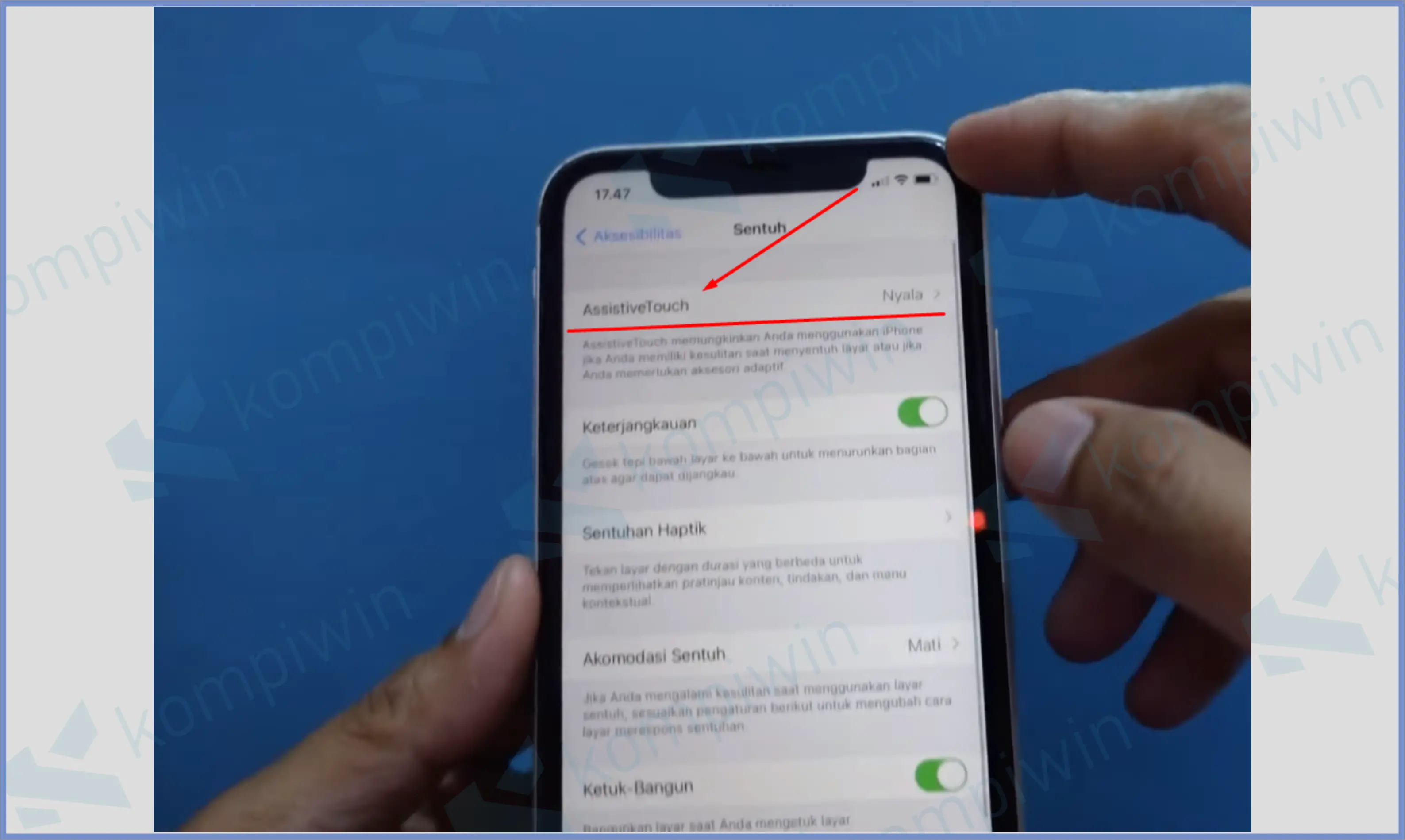
- Klik bagian Sesuaikan Menu Level Atas.
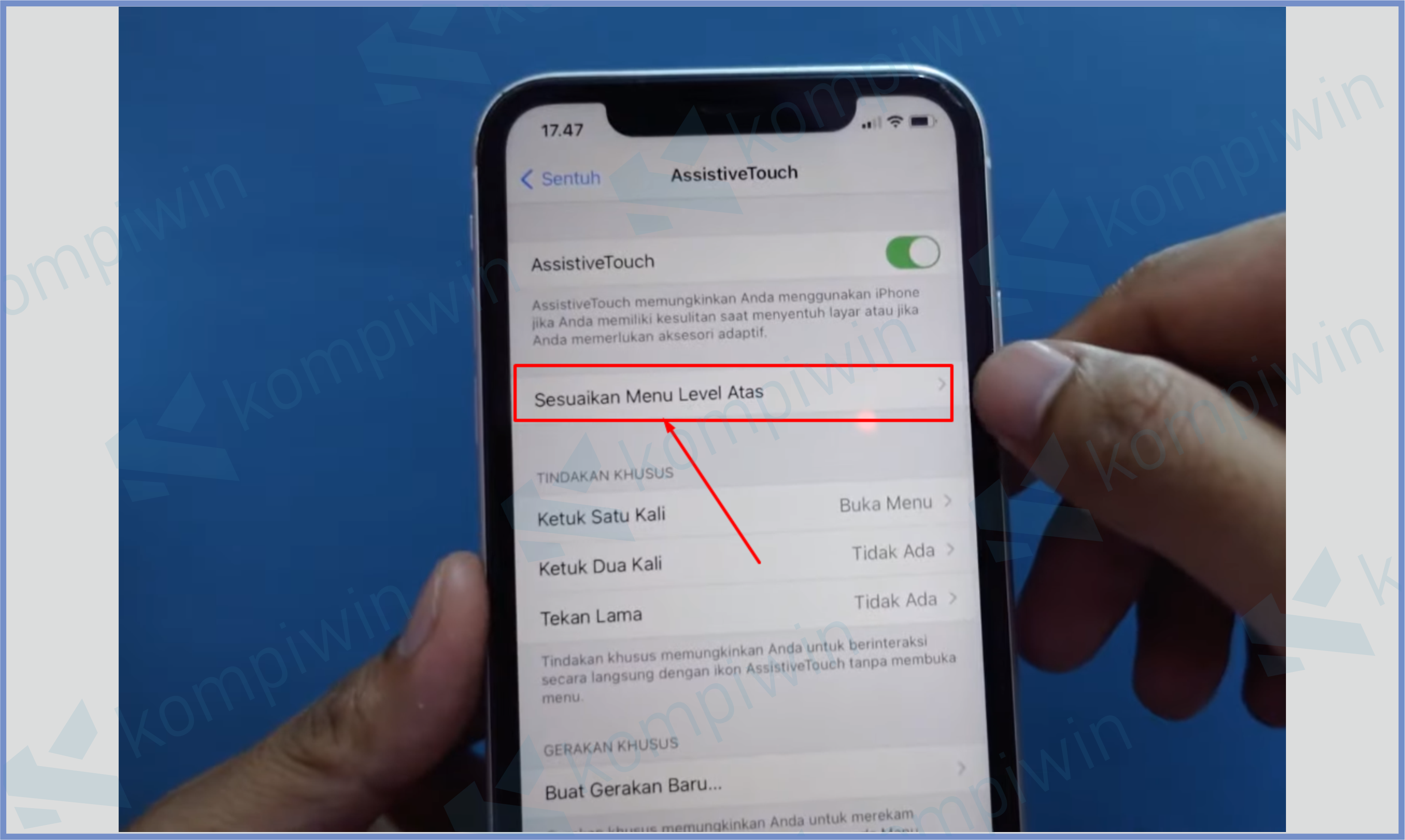
- Silahkan atur tombol Assistive Touch yang akan muncul, atur salah satu tombol dengan Kunci Layar.
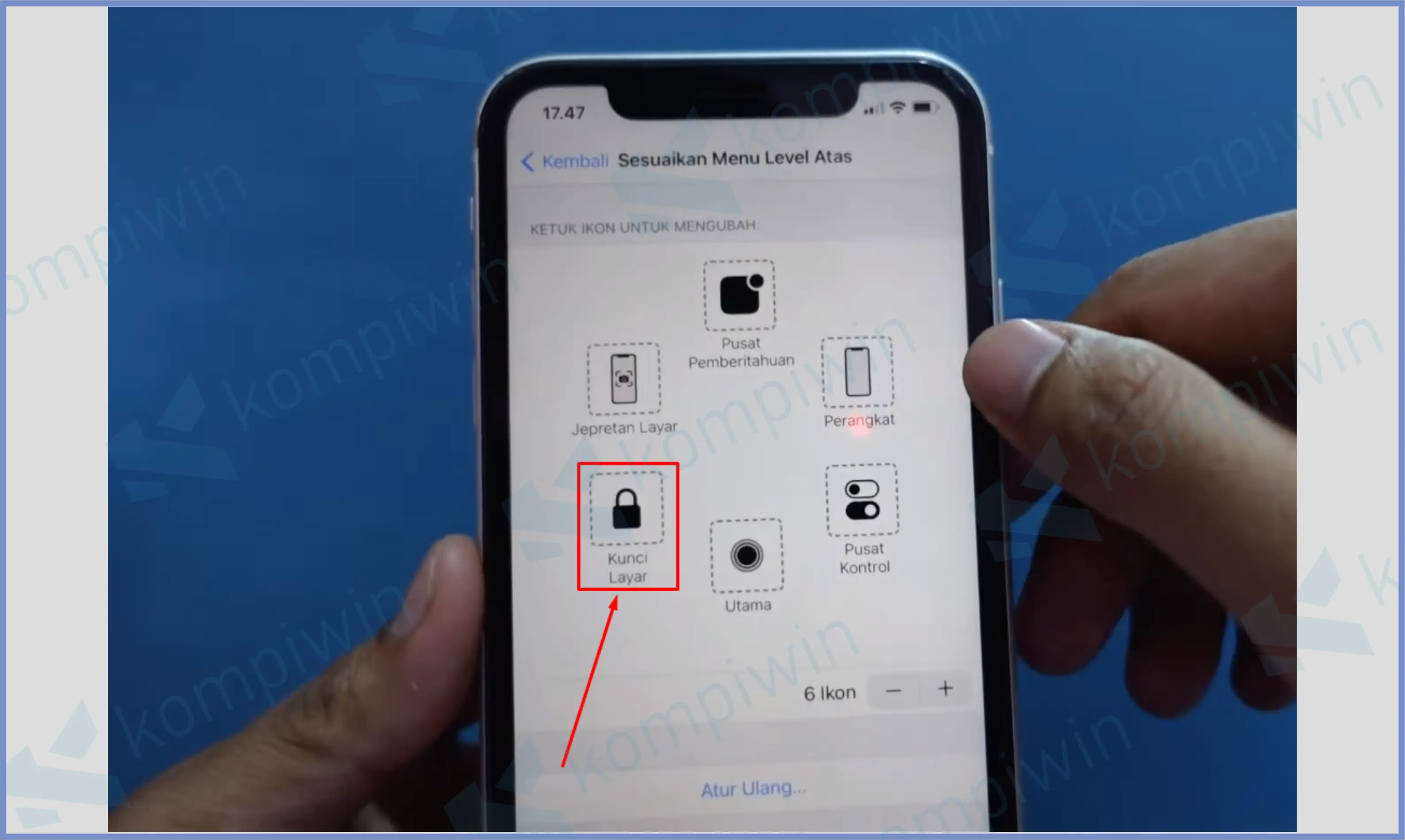
- Kalau sudah, langsung coba kita matikan iPhone dengan cara buka tombol bulat Assistive Touch.
- Lalu tap tahan Kunci Layar bersamaan dengan tombol Volume Down.
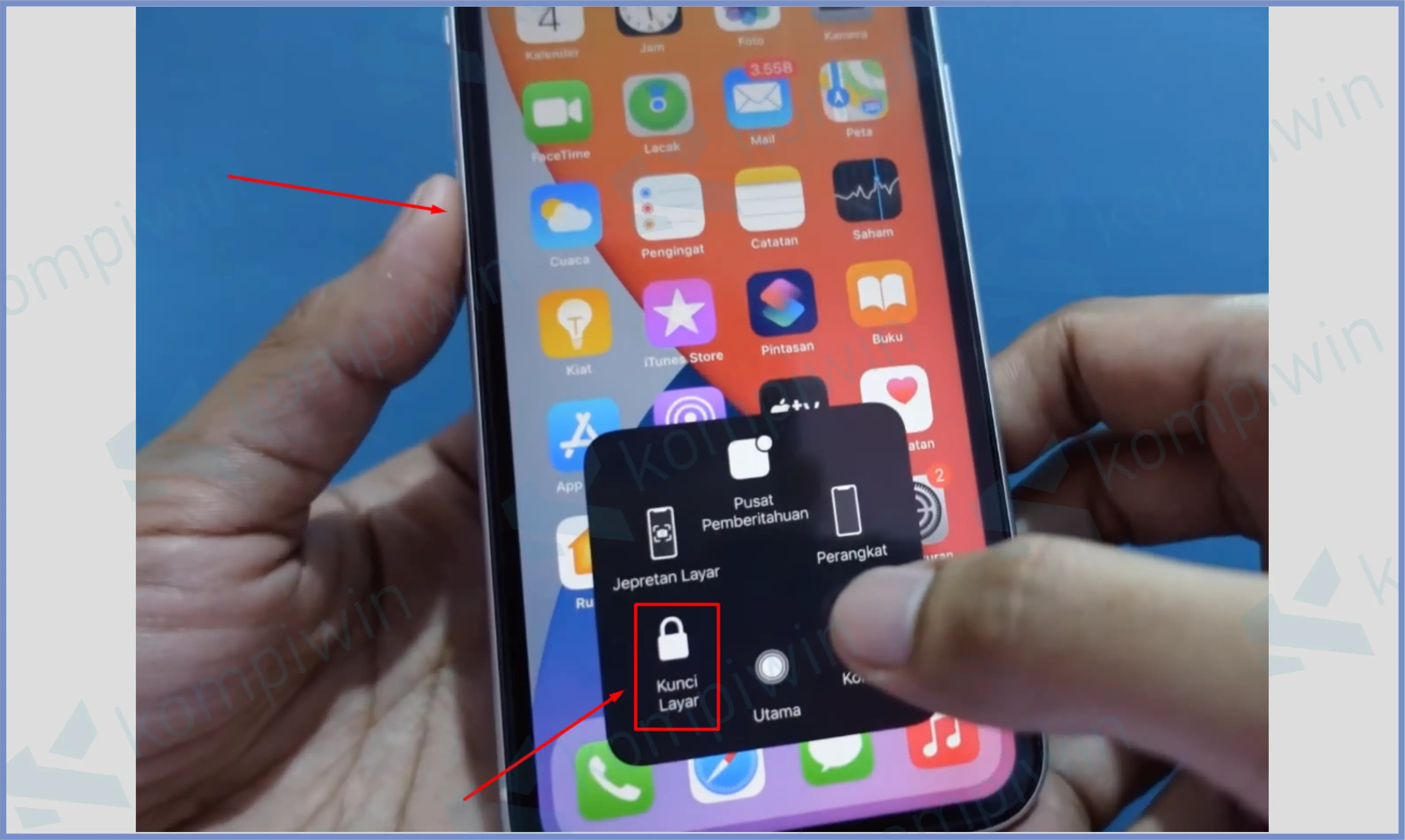
- Sampai muncul perintah Slide to power off lalu slide ke kanan untuk mematikan.
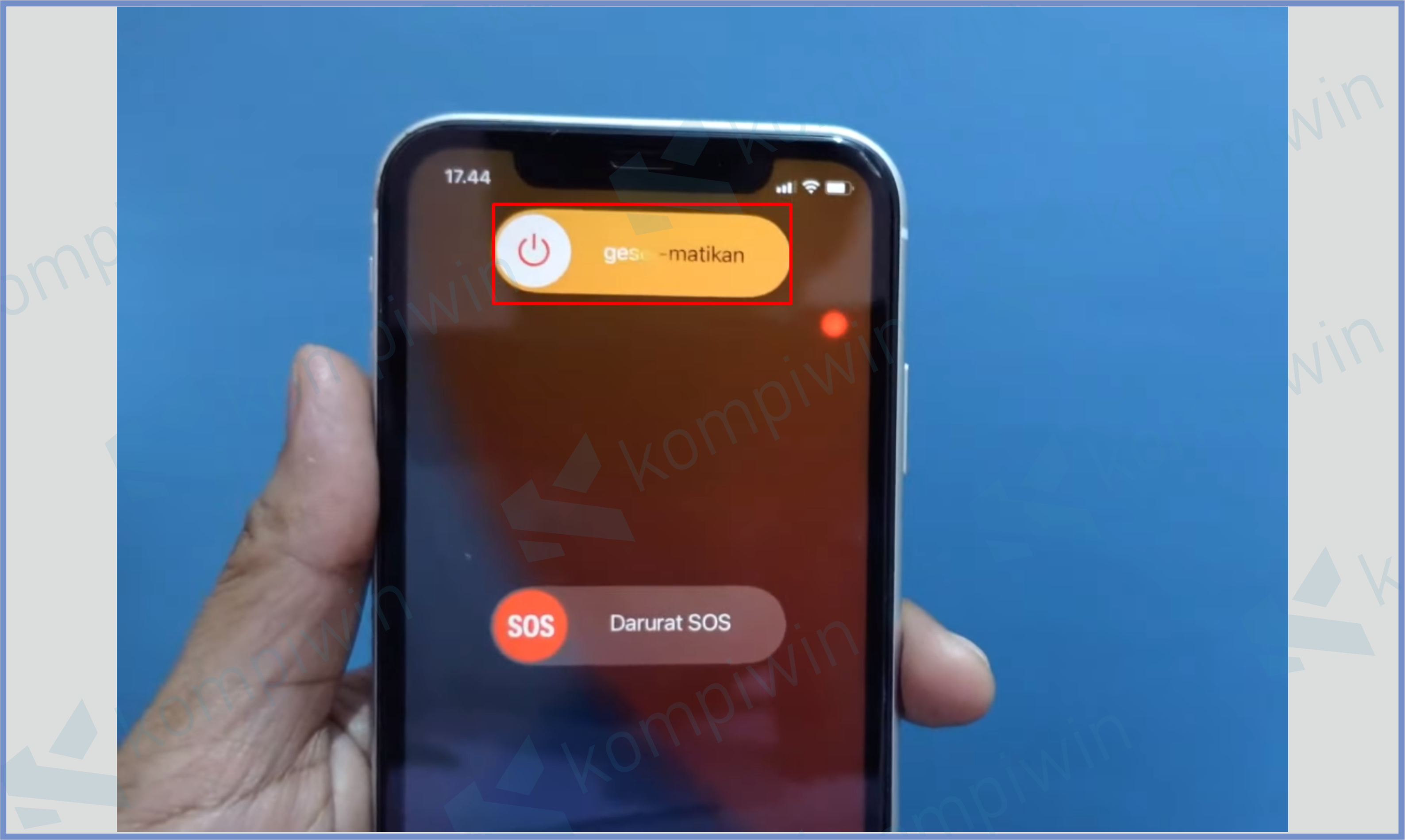
- Selesai.
4. Restart iPhone
Setelah berhasil mematikan ponsel iPhone X, XR, XS, dan XS Max. Kita juga akan memberikan panduan tentang cara untuk restart HP iPhone pada seri X ini. Adapun langkah-langkah selengkapnya, silahkan ikuti di bawah ini:
- Masuk ke dalam menu Settings.
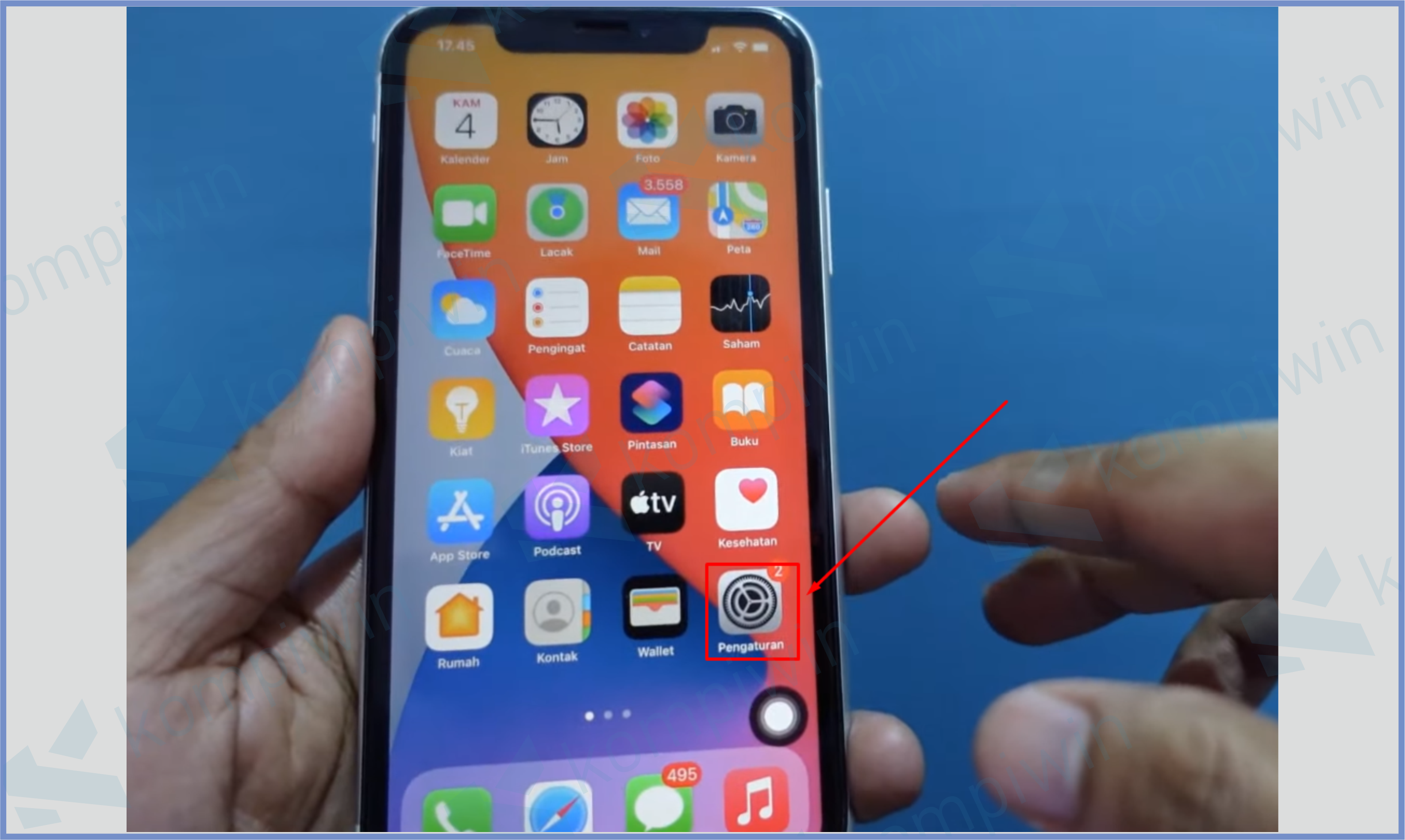
- Tap tombol Aksesibilitas.
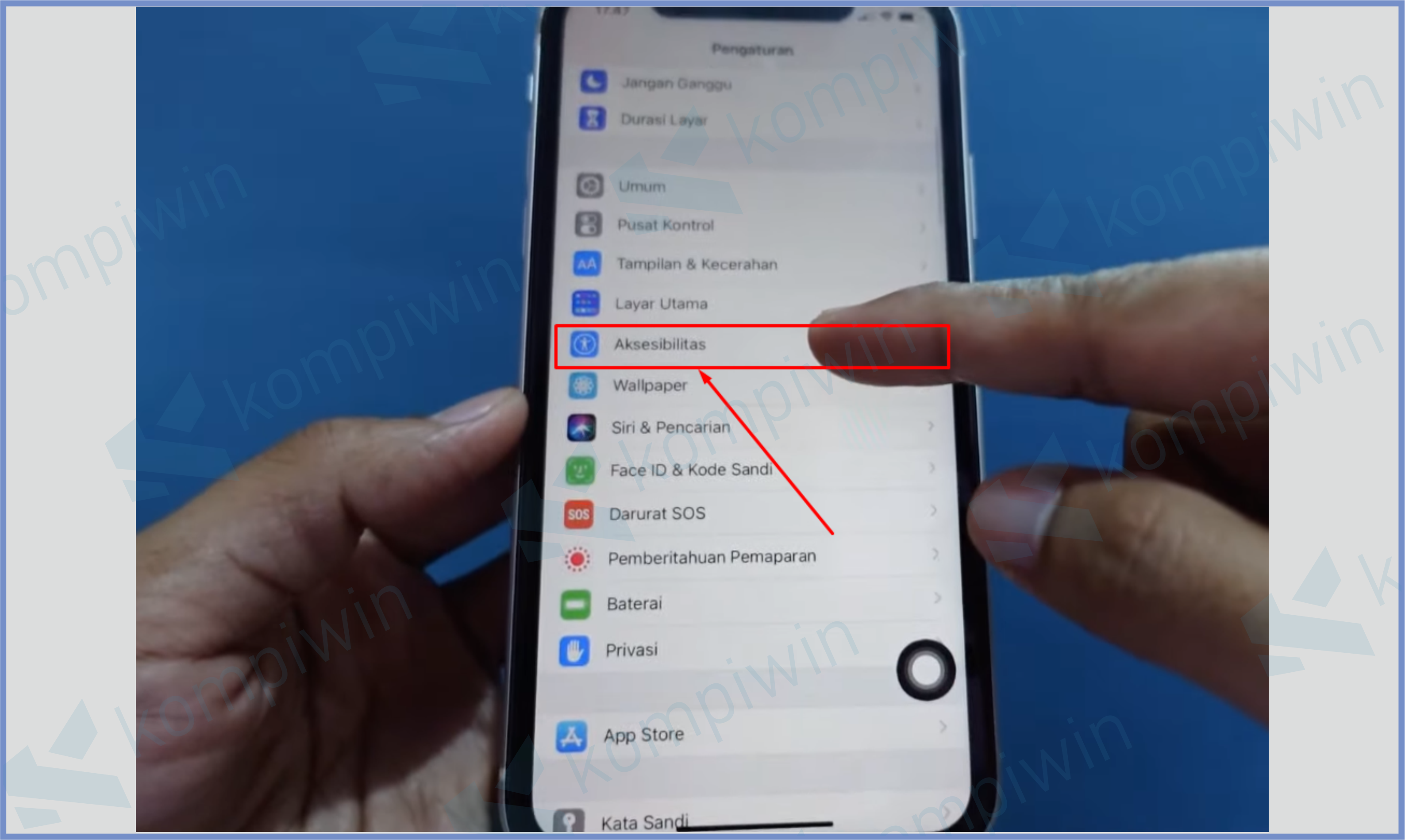
- Lalu pencet menu Sentuh.
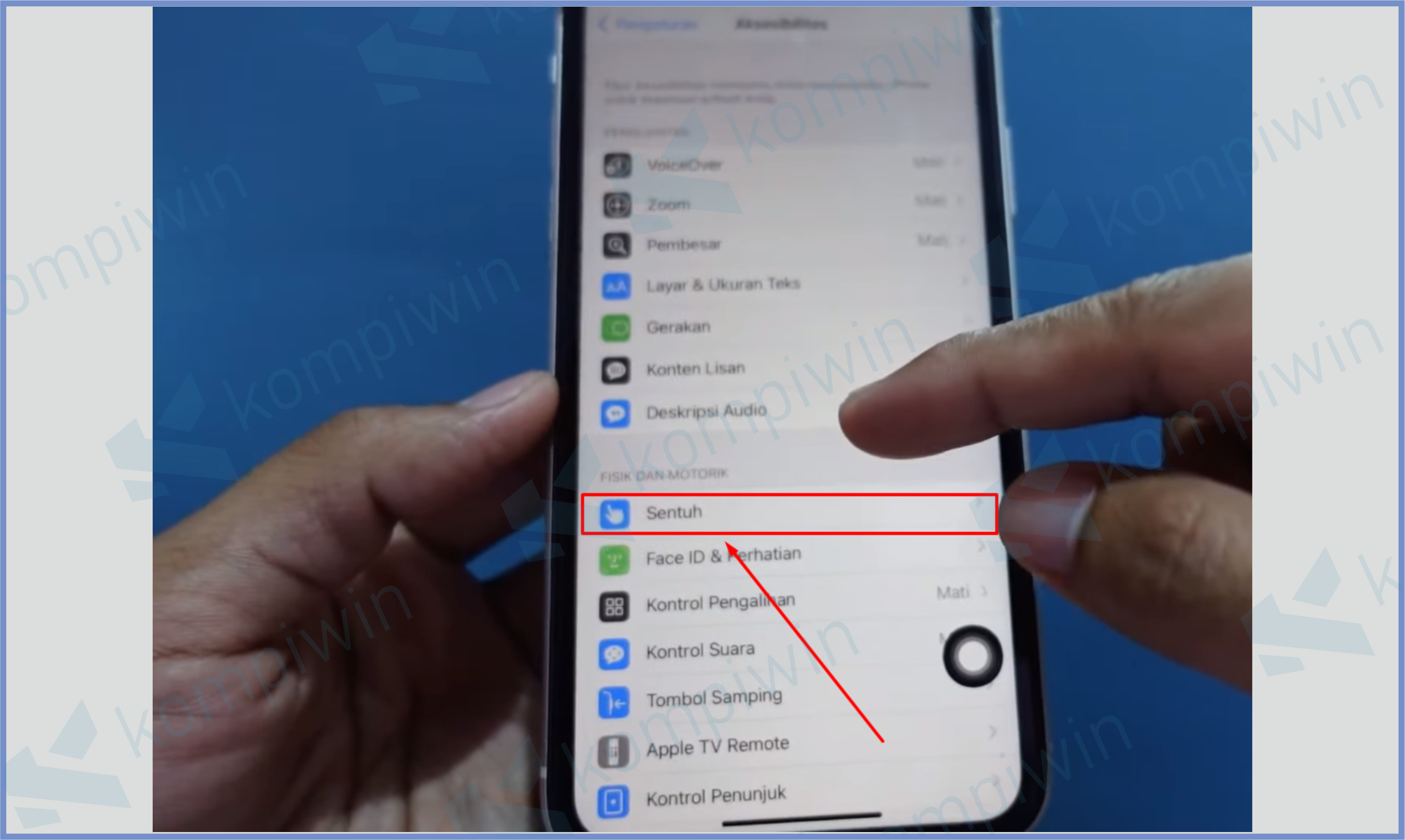
- Klik bagian Assistive Touch yang ada di bagian paling atas.
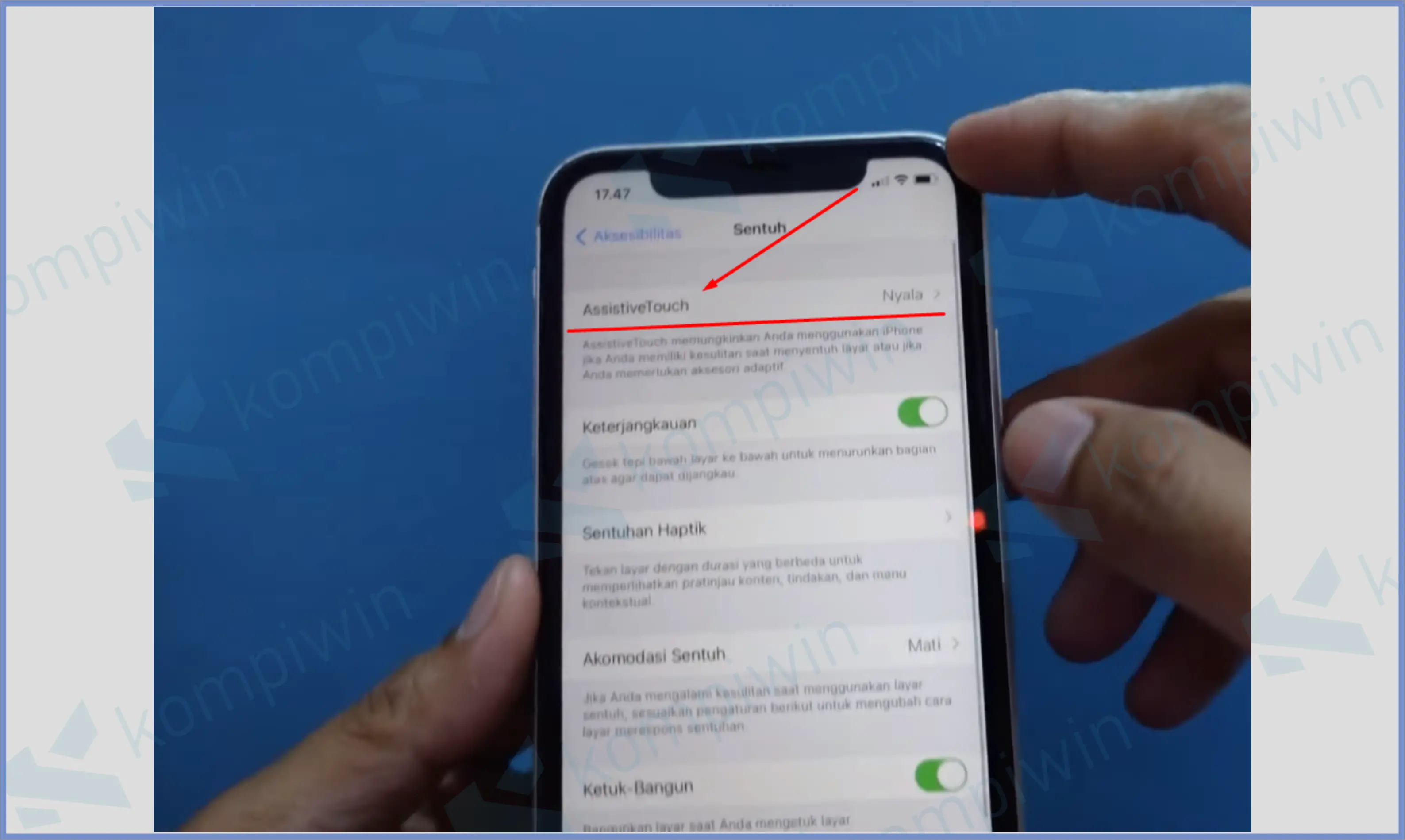
- Klik Sesuaikan Menu Level Atas.
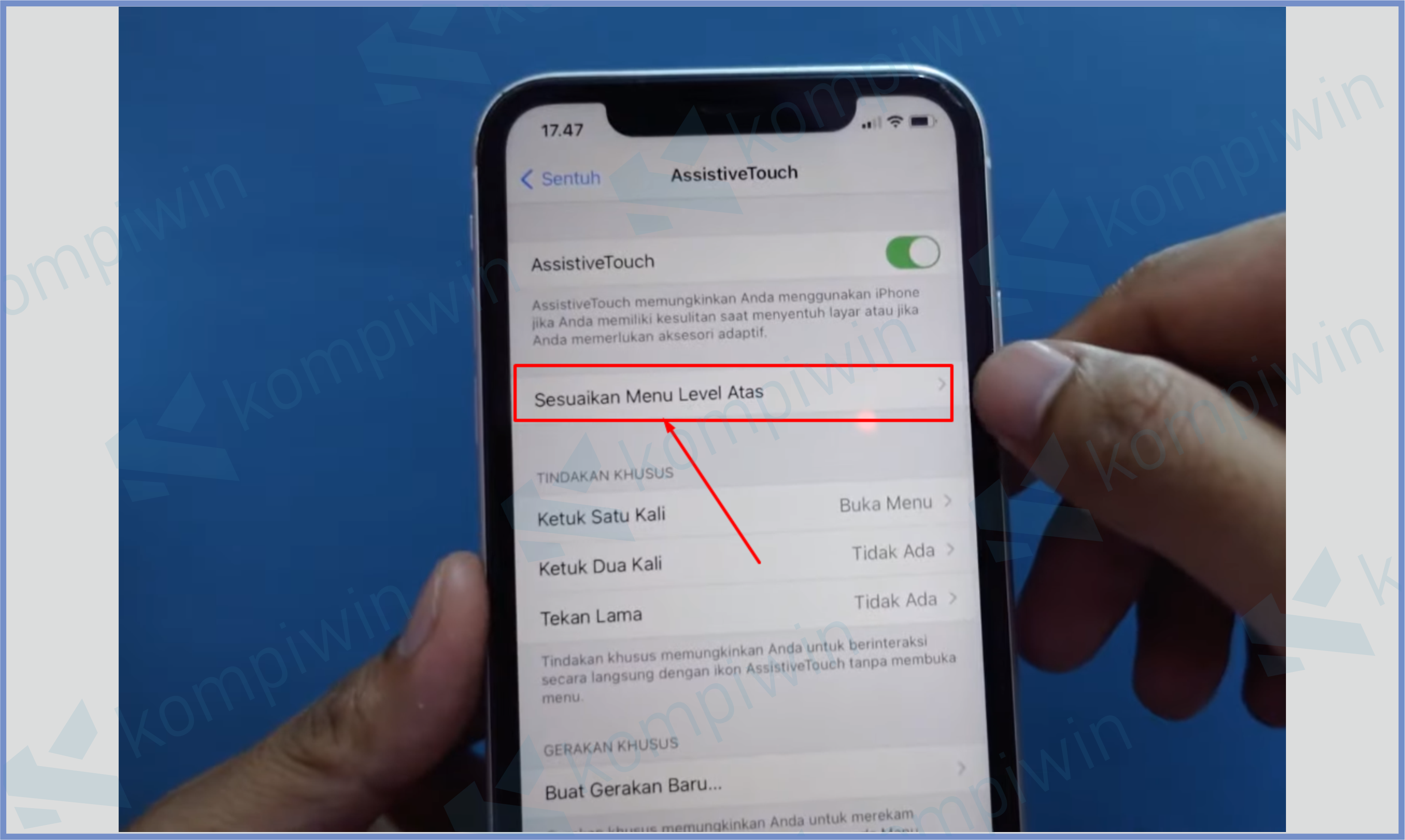
- Ganti salah satu tombol perintah, dengan cara tap salah satu tombol.
- Lalu pilih pengganti dengan tombol Muat Ulang.
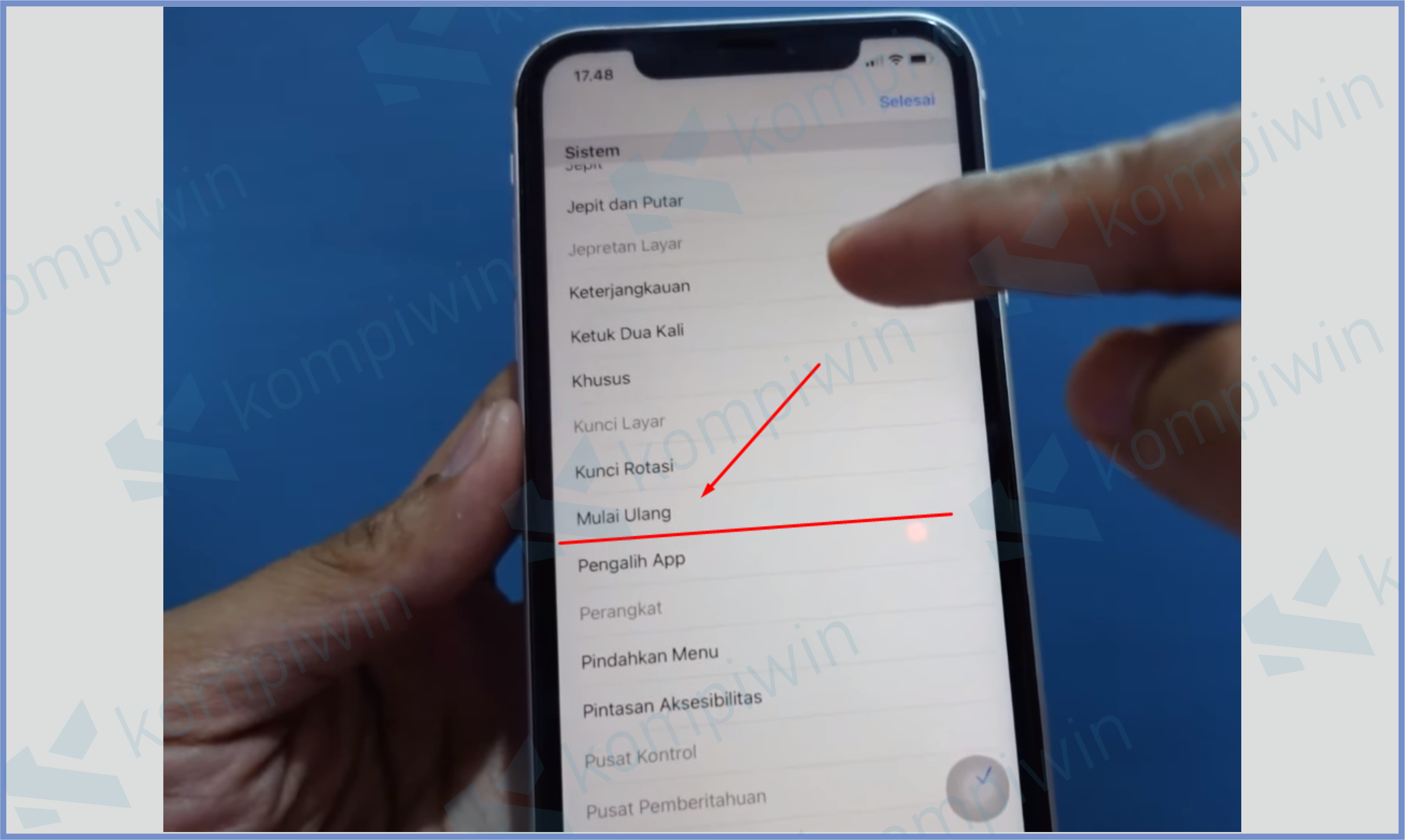
- Cara menggunakannya tinggal buka tombol Assistive Touch, tap Muat Ulang.
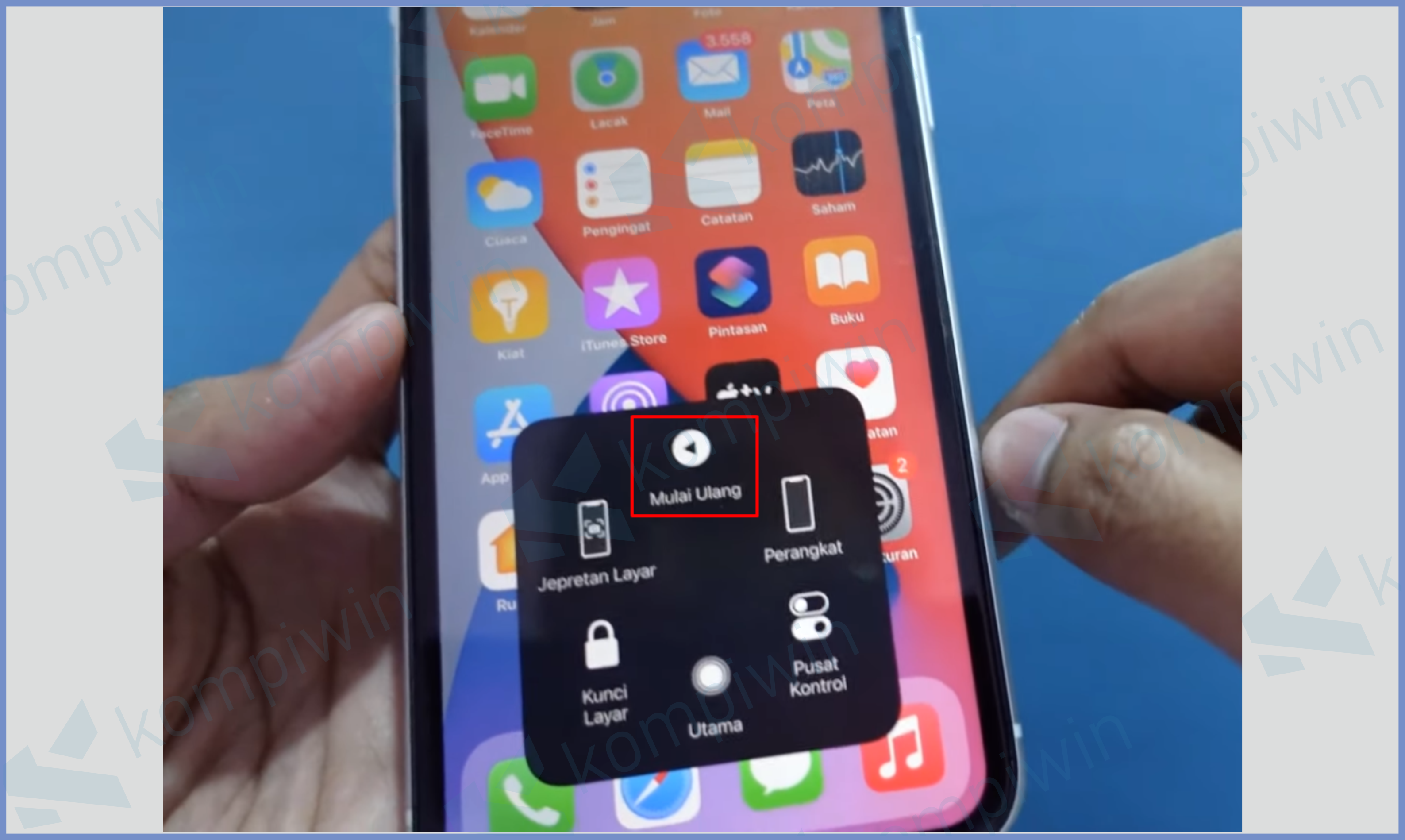
- Selesai.
Akhir Kata
Kurang lebih seperti itulah tutorial tentang cara untuk mematikan iPhone X, XR, XS, dan XS Max. Selain perintah mematikan, kita juga sediakan tombol membahas langkah-langkah merestart HP iPhone.
Semoga pembahasan di atas dapat bermanfaat untuk kamu yang baru pertama kali menggunakan iPhone seri X.
Dan apabila tidak keberatan, silahkan kamu bagikan konten artikel ini ke teman kamu melalui media sosial agar dapat memberikan manfaat lebih untuk orang lain.
~Terima kasih dan sampai jumpa di konten panduan iPhone berikutnya.




